Cách đổi giao diện Facebook sang màu đen trên máy tính đơn giản
Sau ứng dụng Zalo, Instagram mới đây nhất ông chủ Facebook’ – Mark Zuckerberg hứa hẹn sẽ ra mắt giao diện web mới đi kèm chế độ ban đêm (Dark Mode). Như vậy, người dùng sẽ có thể trải nghiệm phiên bản Dark Mode đen huyền bí ngay trên laptop và máy tính của mình. Với tính năng này bạn sẽ bảo vệ đôi mắt hiệu quả khỏi bị chói bởi tông trắng quá mạnh. Cùng theo dõi cách đổi giao diện Facebook sang màu đen trên máy tính đơn giản qua bài viết sau nhé.

Contents
- 1 Lợi ích của giao diện Dark Mode trên Facebook
- 1.1 Cách đổi giao diện Facebook sang màu đen trên máy tính đơn giản
Lợi ích của giao diện Dark Mode trên Facebook
- Giao diện mới của mạng xã hội này được thiết kế gọn gàng với phông chữ lớn hơn, sẽ giúp người dùng tìm thấy những gì mình muốn nhanh hơn.
- Vị trí mà người dùng đang “lướt” trước đó trên Facebook sẽ tự động được lưu lại nhằm giúp họ quay lại nhanh chóng hơn.
- Chế độ ban đêm còn có chức năng giúp đôi mắt của người dùng thường xuyên thức khuya online đỡ bị chói lóa bởi tông trắng quá mạnh, kể cả khi đã giảm độ sáng màn hình.
- Không chỉ bảo vệ mắt, Dark Mode còn giúp kéo dài tuổi thọ pin trên các mẫu điện thoại thông minh sử dụng màn hình OLED.
» Xem thêm: Hướng dẫn cách bật chế độ Dark Mode trên Zalo đơn giản
Cách đổi giao diện Facebook sang màu đen trên máy tính đơn giản
Thông thường khi bắt đầu thử nghiệm giao diện mới, Facebook sẽ gửi lời mời dùng thử giao diện mới của hãng tới một số người dùng. Nếu chấp nhận, người dùng sẽ nhận được câu hỏi muốn dùng giao diện thông thường hay giao diện ban đêm ở phía trên giao diện chính của Facebook.
Bấm Chấp nhận hệ thống sẽ hiện ra bản thông báo “Chào mừng bạn đến với Facebook phiên bản mới, tinh giản hơn” như hình bên dưới. Sau đó nhấn chọn Tiếp.

Chọn giao diện Sáng hoặc Tối rồi nhấn Bắt đầu.

Tuy nhiên, nếu bạn vô tình bỏ qua thông báo mời thử nghiệm có thể thực hiện theo những thao tác sau để trải nghiệm giao diện mới của Facebook.
Bước 1: Nhấn vào biểu tượng mũi tên ngược (như hình bên dưới). Sau đó chọn mục Chuyển sang phiên bản Facebook mới.

Bước 2: Sau đó, mà hình sẽ hiện ra phiên bản Facebook mới tinh giản và dễ nhìn hơn. Để thay đổi giao diện bạn nhấn vào mục biểu tượng mũi tên ngược sau đó chọn Hiển thị tùy chọn.
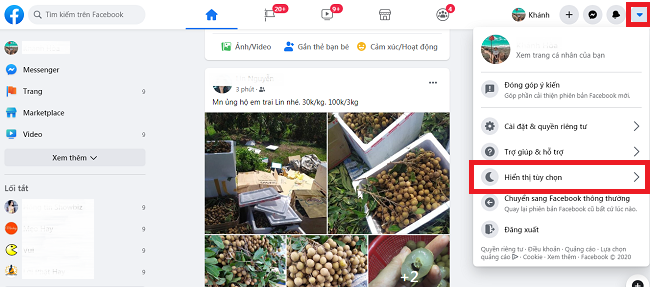
Bước 3: Nhấn chọn giao diện Sáng hoặc Tối theo nhu cầu sử dụng. Nếu bạn muốn chuyển sang giao diện ban đêm bạn nhấn chọn Tối.
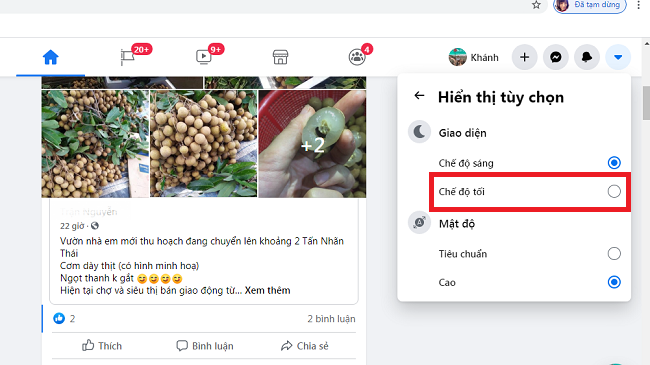
Lưu ý: Hiện Facebook chỉ mới gửi lời mời thử nghiệm đến người dùng theo cách ngẫu nhiên, vì vậy nếu bạn kiểm tra vẫn chưa có, hãy chờ thêm thời gian để Facebook phổ biến rộng rãi hơn nhé.

Theo dự đoán của một số chuyên gia công nghệ, rất có thể Facebook cũng sẽ tích hợp tính năng Dark Mode lên ứng dụng Facebook nền tảng điện thoại trong thời gian tới.
» Xem thêm: Khắc phục lỗi xem Video trên Facebook bị mờ, hình ảnh bị bể
Trên đây là cách đổi giao diện Facebook sang màu đen trên máy tính đơn giản nhất mà bạn có thể tham khảo và áp dụng. Chúc bạn thực hiện thành công!
- Share CrocoBlock key trọn đời Download Crocoblock Free
- Cung cấp tài khoản nghe nhạc đỉnh cao Tidal Hifi – chất lượng âm thanh Master cho anh em mê nhạc.
- Link tải Firmware iPadOS 13.1 (IPSW) chính thức từ Apple Thủ thuật
- [Chi Tiết] Cách Cài Video Làm Hình Nền iPhone Có Âm Thanh
- iPhone 6s Đài Loan khác gì với chính hãng?
- Ngủ Bao Nhiêu Là Đủ Để Làm Việc Hiệu Quả? – YBOX
- Chi Tiết Suzuki Satria F150 Tại Nhà Máy Suzuki Việt Nam, Suzuki Satria F150 Tại Nhà Máy Suzuki Việt Nam
Bài viết cùng chủ đề:
-
Mạch đếm sản phẩm dùng cảm biến hồng ngoại – Học Điện Tử
-
Những phim có cảnh sex trần trụi bị cấm phát hành trên thế giới
-
6 Mẹo dân gian chữa rướn ở trẻ sơ sinh khi ngủ tự nhiên an toàn
-
Sao kê tài khoản ngân hàng ACB-những điều cần biết
-
Acer Iconia B1-723 – Chính hãng | Thegioididong.com
-
Cách khắc phục lỗi Voz không vào được bạn không nên bỏ qua
-
Tắt mở màn hình iPhone cực nhanh, không cần phím cứng – Fptshop.com.vn
-
[SỰ THẬT] Review bột cần tây mật ong Motree có tốt không?
-
Chèn nhạc trong Proshow Producer, thêm nhạc vào video
-
Cách rút gọn link Youtube
-
Cách chuyển font chữ Vni-Times sang Times New Roman
-
Hack Stick War Legacy Full Vàng Kim Cương Tiền ❤️ 2021
-
Du lịch Thái Lan nên đi tour hay đi tự túc? – BestPrice
-
Cách reset Wifi FPT, đặt lại modem wifi mạng FPT
-
9 cách tra số điện thoại của người khác nhanh chóng, đơn giản – Thegioididong.com
-
Top 4 smartphone chạy chip Snapdragon 820 giá rẻ đáng mua – Tin công nghệ mới nhất – Đánh giá – Tư vấn thiết bị di động